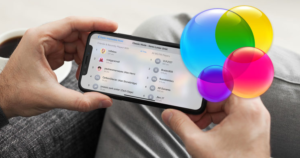Slik løser du problemer med Windows Shell Experience Host
Windows Shell Experience Host er en offisiell del av Windows. Imidlertid presenterer den universelle apper i et vindusgrensesnitt. Den håndterer også mange grafiske elementer i grensesnittet, for eksempel gjennomsiktighet på oppgavelinjen eller Start-menyen og de nyeste bildene for kalenderen din, varslingsområdet flyouts-klokke, og så videre. Den kontrollerer også noen elementer i skrivebordsbakgrunnens oppførsel, for eksempel å endre bakgrunnen når du stiller til lysbildefremvisningen.
Når Windows 10 ble sendt, støter mange på problemer med Windows Shell Experience Host som går litt vilt med minnebruk eller CPU. Imidlertid oppstår det mange problemer på grunn av oppdateringer siden den gang - noen rapporterer fortsatt om disse problemene.
Forbruker så mye CPU og minne - hvorfor?

Under normal drift kan Windows Shell Experience Host ikke konsumere CPU-en din, og noen ganger ignorere noen prosentpoeng når grafiske elementer endres, men deretter sette seg ned til 0. Prosessen svever også rundt 100-200 MB med minnebruk. Du vil også se som av og til beveger seg opp, men slår deg ned med en gang. Hvis du kan se prosessen, bruker det mye minne eller CPU daglig. Så ser noen brukere på en jevn 25-30% CPU eller mange hundre MB minnebruk, for eksempel - så har du et problem å løse.
Så hvordan løser du problemet ditt? Vi starter etter at datamaskinen din og universelle apper er oppdatert, og kjøres av andre mulige årsaker til problemet.
Oppdater system- og universelle apper
Begynn etter at Windows er oppdatert. Det er mulig at det allerede er en løsning som venter på deg. Så husker du at alle dine universelle apper er oppdatert. Gå over til Windows Store, trykk på brukerikonet ditt ved siden av søkefeltet, og velg deretter Nedlastinger og oppdateringer.
I vinduet Nedlastinger og oppdateringer, trykk på Søk etter oppdateringer-knappen, og hvis oppdateringer er tilgjengelige, trykk deretter på Oppdater alle.
hvordan foreslår du venner på fb
Etter oppdatering, tildel en tid for å se om problemet er løst. Hvis ikke, gå over for å eksperimentere med noen vanlig potensiell årsak til problemet med Windows Shell Experience Host-prosessen.
Potensielle årsaker -> Windows Shell Experience Host
Hvis du fremdeles støter på problemer etter at du har oppdatert alt. Det alternative trinnet er å løpe gjennom noen vanlige potensielle årsaker. Bare prøv disse om gangen og se om problemene dine ble løst. Hvis ikke, må du endre modifikasjonen og gå videre til den neste.
Den klart vanligste årsaken til dette problemet ser ut til å bruke en lysbildefremvisningsbakgrunn i Windows. Vel, det skjer ikke for oss alle, men når det skjer, vil du se noen hundre ekstra MB minne som forbrukes hver gang bakgrunnen endres. Siden det ikke kan løslates etter endringen. Du kan også se at CPU-bruken øker til 25% eller så, og kan ikke slå seg ned igjen. Hvis du vil teste denne potensielle årsaken. Bare gå over til Innstillinger> Tilpasning> Bakgrunn og endre bakgrunnen til en solid farge. Hvis det løser problemet ditt, kan du også eksperimentere med en enkelt bakgrunnsbilde.
Den neste potensielle årsaken er at Windows automatisk velger en aksentfarge basert på bakgrunnen din. Hvis du vil teste denne, flytt til Innstillinger> Tilpasning> Farger og deaktiver alternativet Velg automatisk en aksentfarge fra bakgrunnen min. La det være, og se om problemet er løst. Hvis ikke, aktiver denne innstillingen på nytt og gå videre til den andre mulige årsaken.
En annen grunn er gjennomsiktighetseffekten for oppgavelinjen, Start-menyen og Handlingssenter. Innstillingen er på samme skjerm som den siste under Innstillinger> Personalisering> Farger. Bare deaktiver alternativet Lag Start, oppgavelinje og handlingssenter.
Kan jeg slå av Windows Shell Experience Host?

Nei, du kan ikke slå av Windows Shell Experience Host. Det er en veldig viktig del av å levere det visuelle du ser i Windows 10. Du kan midlertidig avslutte oppgaven for å se om det vil løse problemet ditt. Bare høyreklikk på den i Oppgavebehandling og velg Avslutt oppgave. Windows starter oppgaven automatisk på nytt etter noen sekunder.
Windows Shell Experience Host er sannsynligvis ikke et virus. Selv om vi ikke kan se rapporter om virus som har kapret denne prosessen, er det alltid mulig vi ser en i fremtiden. Hvis du mistenker noen form for skadelig aktivitet, kan du gå videre og skanne etter virus ved hjelp av din foretrukne virusscanner.
Konklusjon:
Her handler alt om problemer med Windows Shell Experience Host. Uansett hvilke apper du brukte, kan du enkelt fikse problemene med 'Windows Shell Experience Host'. Hvis du vil dele noen annen metode eller tips angående artikkelen, så gi oss beskjed nedenfor. For ytterligere spørsmål og spørsmål, gi oss beskjed i kommentarfeltet nedenfor!
avast tar opp diskplass
Les også: